Како да промените подешавања временског ограничења позадинског осветљења да ваша тастатура остане укључена
Ако сте ноћна сова и проводите дуге сате радећи у мраку, осветљена тастатура може бити од велике помоћи. Тастатура са позадинским осветљењем је она на којој су тастери осветљени тако да имате бољу видљивост у окружењима са слабом осветљеношћу. Дакле, вероватно користите бољи рачунар када имате тастатуру са позадинским осветљењем на свом Виндовс 11 или Виндовс 10. Али да ли знате како да конфигуришете поставке временског ограничења позадинског осветљења за своју тастатуру(backlit timeout settings for your keyboard) ? Ако не, то ћемо покрити у данашњој теми.
Промените(Change Keyboard Backlit Timeout) подешавања временског ограничења позадинског осветљења тастатуре за тастатуру(Keyboard)
Ако установите да позадинско осветљење ваше тастатуре остаје укључено само неколико секунди, а затим се угаси, мораћете да конфигуришете подешавања временског ограничења позадинског осветљења. Подешавање временског ограничења позадинског осветљења може захтевати конфигурисање БИОС-а(BIOS) . Дакле, ако сте у реду са овом процедуром, наставите даље и предузмите следеће кораке.
- Уђите у БИОС подешавање
- Приступите подешавањима временског ограничења тастатуре са позадинским осветљењем(Access Backlit Keyboard Timeout Settings)
Имајте(Please) на уму да нису сви рачунари и лаптопи са оперативним системом Виндовс 10 опремљени тастатуром са позадинским осветљењем. Да бисте потврдили да ли ваш рачунар подржава тастатуру са позадинским осветљењем, идите на страницу корисничке подршке(Customer Support) произвођача, потражите модел свог преносног рачунара. Такође, прегледајте спецификације производа за модел вашег рачунара.
Ако ваш рачунар подржава функцију позадинског осветљења(Backlit) , урадите следеће.
1] Уђите у БИОС подешавање
Поново покрените преносни рачунар, а затим одмах притискајте Ф10(F10) док се БИОС не отвори.
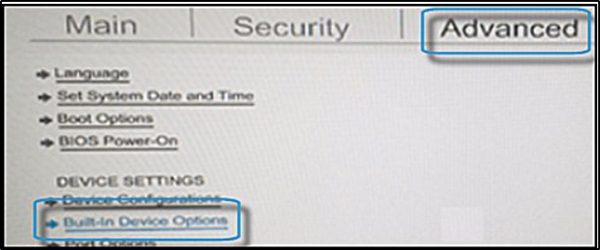
Када се БИОС(BIOS) отвори, користите тастере са стрелицама да бисте се кретали до картице „ Напредно(Advanced) “.
Идите до „ Опције уграђеног уређаја“(Built-in Device Options’) , а затим притисните Ентер.
2] Приступите подешавањима временског ограничења тастатуре са позадинским осветљењем(Access Backlit Keyboard Timeout Settings)
У опцијама (Options)уграђеног уређаја(Built-in Device) , са листе приказаних опција, изаберите Време(Backlit) истека тастатуре са позадинским осветљењем.
Да бисте проширили његов мени, наставите да притискате тастер за размак. Ова радња ће приморати БИОС(BIOS) подешавања да отворе поставке позадинског осветљења тастатуре.

Овде изаберите подешавање временског ограничења које желите.
Ако одаберете да изаберете „ Никад(Never) “, позадинско осветљење ће остати „укључено“ дужи временски период, што би могло да утиче на напајање батерије преносног рачунара.
Коначно, ако установите да у БИОС-(BIOS) у не постоји поставка за време позадинског осветљења , ово понашање можда неће бити подржано на том рачунару или лаптопу. У том случају, мораћете да проверите документацију за подршку производа вашег модела преносног рачунара да бисте потврдили подршку.
Повезано(Related) : Тастатура са позадинским осветљењем не ради или се укључује(Backlit keyboard not working or turning on) .
Related posts
Тастатура са позадинским осветљењем не ради или се укључује у оперативном систему Виндовс 11/10
Бројите притиске на тастатури, кликове мишем, путању миша на рачунару
Како да подесите прилагођену пречицу на тастатури на проширење за Цхроме
Кеибоард Кеи Стуцк; Рачунар непрестано куца исто слово
Како онемогућити одређени тастер тастатуре у оперативном систему Виндовс 1011/
Како очистити тастатуру и заштитити је од бактерија и вируса
Најбољи бесплатни софтвер за закључавање тастатуре и миша за Виндовс 11/10
Како омогућити или онемогућити текстуалне сугестије у оперативном систему Виндовс 11
Како онемогућити тастер за помоћ Ф1 у оперативном систему Виндовс 10
Поправите тастатуру на екрану која не ради у оперативном систему Виндовс 11/10
Одмах одбаците обавештења користећи пречицу на тастатури у оперативном систему Виндовс 11/10
Направите пречицу на тастатури да бисте отворили своју омиљену веб локацију у оперативном систему Виндовс 10
Како приказати глобалну листу интервентних тастера у оперативном систему Виндовс 10
Мицрософт Кеибоард Лаиоут Цреатор: Креирајте прилагођене распореде тастатуре
Лозинка за ВиФи не ради на тастатури која није КВЕРТИ у оперативном систему Виндовс 10
Најбољи бесплатни онлајн алат за тестер и проверу тастатуре
Грешка 0211: Тастатура није пронађена на Виндовс 10 рачунару
Тастатура и миш престају да раде када је УСБ флеш диск повезан
Омогућите Цапс Лоцк, Нум Лоцк, Сцролл Лоцк упозорење у Виндовс 11/10
Како онемогућити тастатуру за лаптоп на Виндовс 10
